Rapidement Sélection d’une plage de cellules
Dans cet article, nous allons apprendre à sélectionner rapidement une plage dans le classeur à l’aide des raccourcis. Nous pouvons sélectionner une cellule ou une plage de cellules dans la feuille Excel en sélectionnant le nom défini pour cette plage dans la liste déroulante de la zone de nom à gauche de la barre de formule.
La boîte de nom contient une liste des noms attribués aux adresses de cellule. La sélection d’un nom équivaut à sélectionner l’adresse d’une cellule ou d’une plage de cellules dans le classeur actif.
Il existe tellement de types de méthodes de sélection de plage: –
1) Comment sélectionner la première cellule active pour atteindre la dernière cellule active?
2) Comment sélectionner les cellules spécifiques?
3) Comment sélectionner la plage en horizontal et vertical?
4) Comment sélectionner la plage via la zone de nom?
Comment sélectionner la première cellule active pour atteindre la dernière cellule active?
Nous avons des données dans Excel dans lesquelles nous voulons sélectionner les données de la première cellule active à la dernière cellule active.
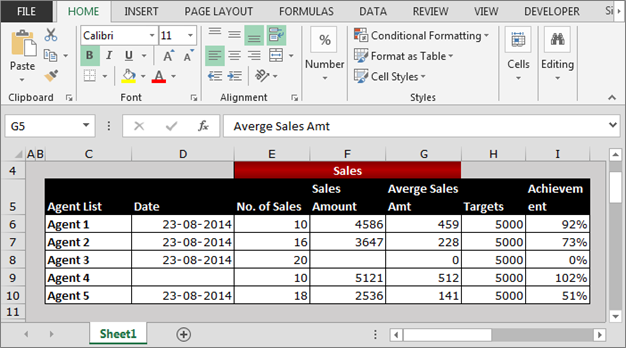
Il existe un raccourci pour sélectionner la plage de la première cellule active à la dernière cellule active Ctrl + A.
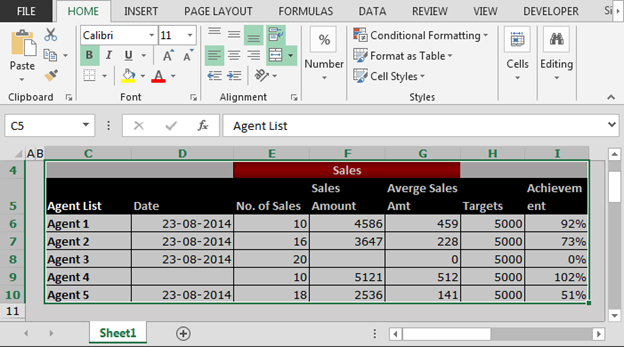
Comment sélectionner les cellules spécifiques?
Dans cet exemple, nous voulons simplement sélectionner les cellules C6, E6 et H6.
Suivez les étapes ci-dessous: – * Sélectionnez la cellule C6.
-
Appuyez sur la touche Ctrl et cliquez sur E6 avec la souris.
-
Appuyez sur la touche Ctrl et cliquez sur H6.
-
3 cellules d’endroits différents seront sélectionnées.
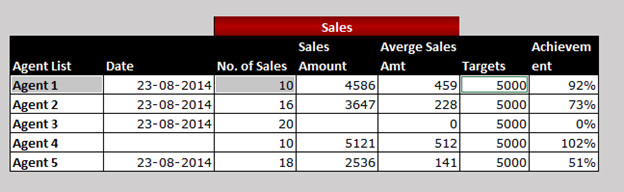
Comment sélectionner la plage en horizontal et vertical?
Dans cet exemple, nous sélectionnons la plage horizontale et verticale de la première cellule active à la dernière cellule active.
Pour sélectionner la plage horizontale, suivez les étapes ci-dessous: – Sélectionnez la cellule C6 Appuyez sur Ctrl + Maj + flèche droite
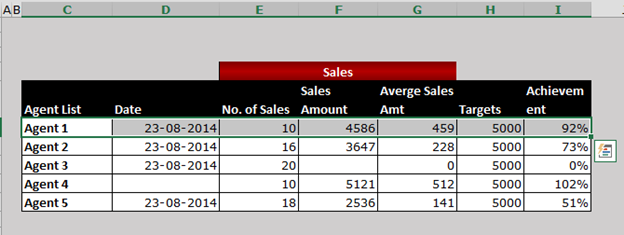
Pour sélectionner la plage verticale, suivez les étapes ci-dessous: – Sélectionnez la cellule C6 Appuyez sur Ctrl + Maj + flèche vers le bas
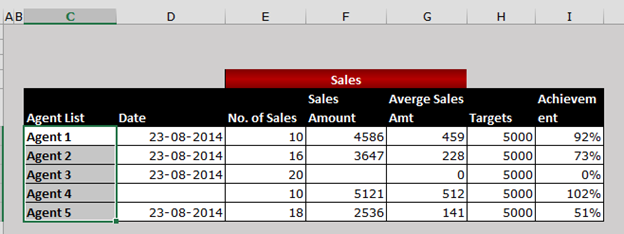
Comment sélectionner la plage via la zone de nom?
-
Sélectionnez la première cellule à partir de laquelle vous souhaitez sélectionner la plage.
-
Cliquez sur la boîte de nom
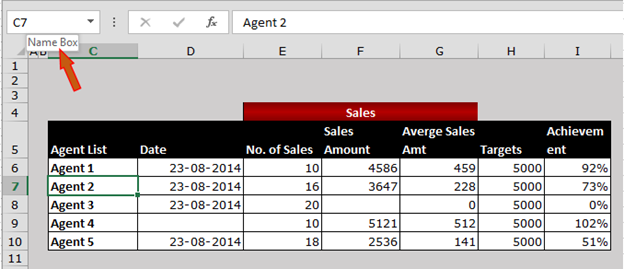
Tapez la dernière adresse de cellule dans la zone de nom Appuyez sur Maj + Entrée
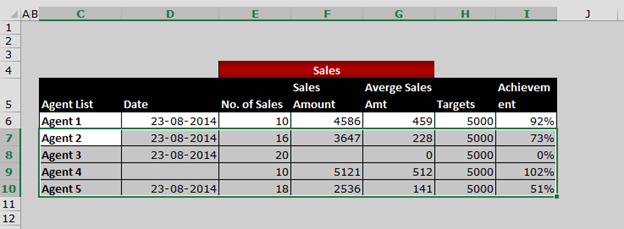
Voici les moyens de sélectionner les plages dans Microsoft Excel.
Si vous avez aimé nos blogs, partagez-les avec vos amis sur Facebook. Et vous pouvez également nous suivre sur Twitter. Nous serions ravis de vous entendre, faites-nous savoir comment nous pouvons améliorer, compléter ou innover notre travail et le rendre meilleur pour vous. Écrivez-nous à[email protected]